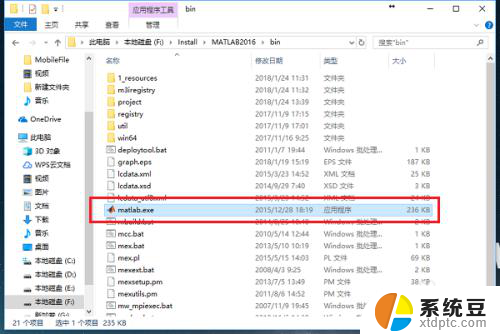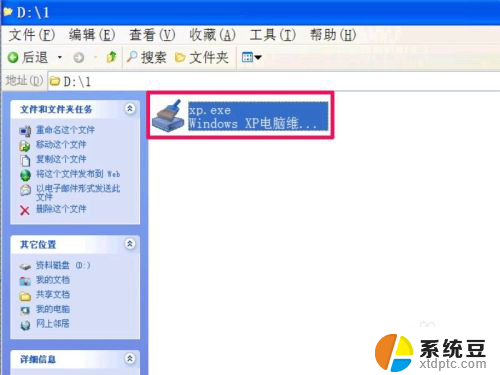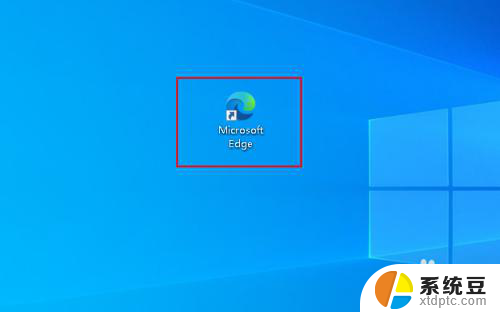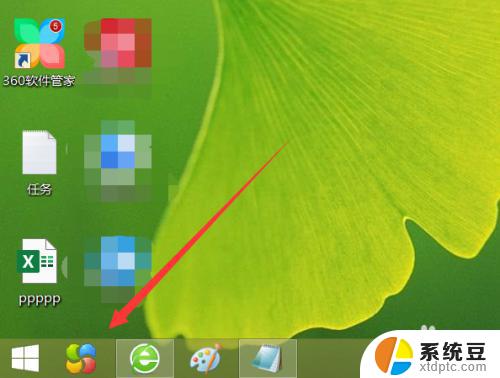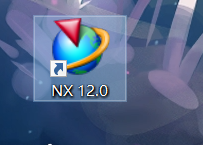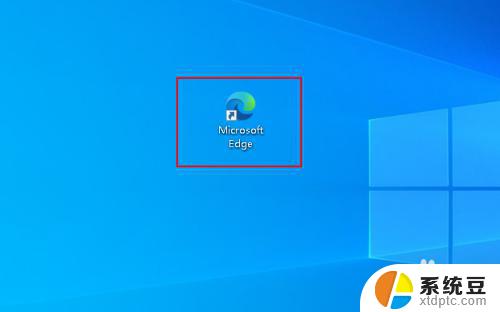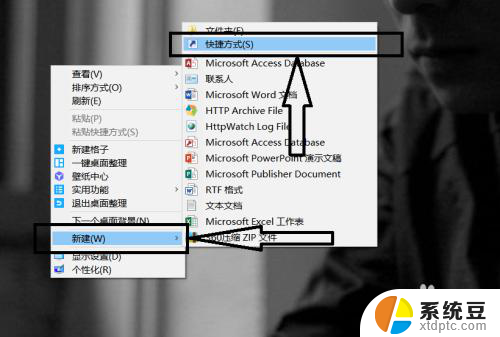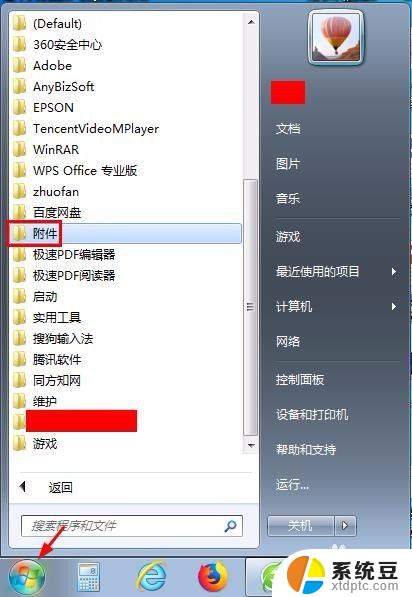怎么在桌面创建快捷方式 win 10如何在桌面创建系统设置快捷方式
更新时间:2024-08-26 08:59:08作者:xtliu
在使用Windows 10操作系统时,有时候我们会经常需要打开系统设置进行一些调整,为了方便快速访问系统设置,我们可以在桌面上创建一个系统设置的快捷方式。通过这种方法,我们可以更快捷地进入系统设置,省去了在开始菜单或控制面板中查找的步骤,提高了操作效率。接下来我们就来看看如何在桌面上创建系统设置的快捷方式。
方法如下:
1.这种方式适合对单个文件操作。
首先我们在桌面空白处点击右键选择“新建”,然后选择“快捷方式”。如图。
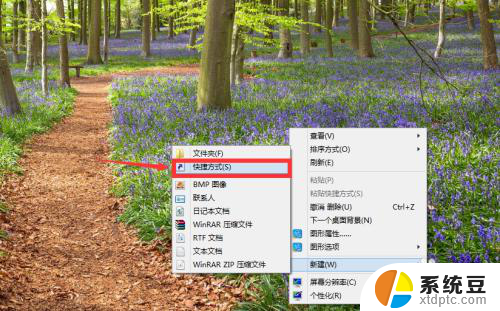
2.然后在空白处输入你想要建立快捷方式的路径。这里可以通过手动输入,也可以采用浏览的方式找到具体位置。创建快捷方式的对象可以使本地或者网络的程序,文件。文件夹,计算机或者一些网址。
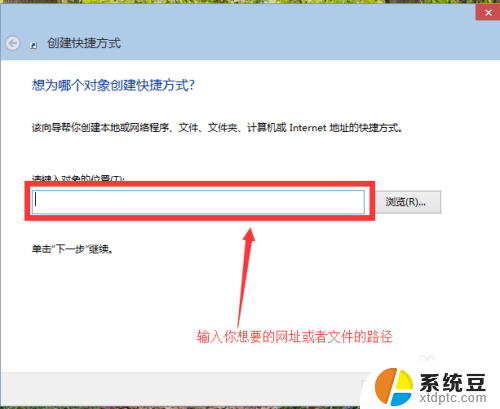
3.选择好你想要建立快捷方式的路径之后,点击下一步。
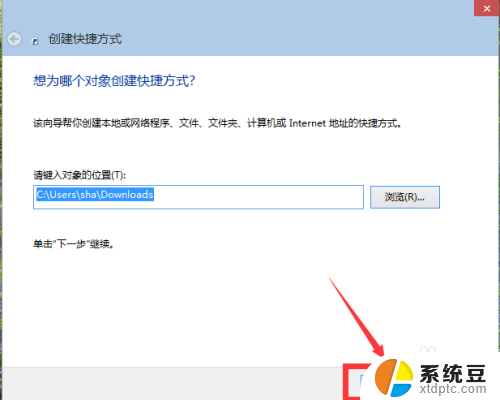
4.最后为你所建立的快捷方式取一个名字,点击“完成”。我们可以在桌面上看到我们的快捷方式。
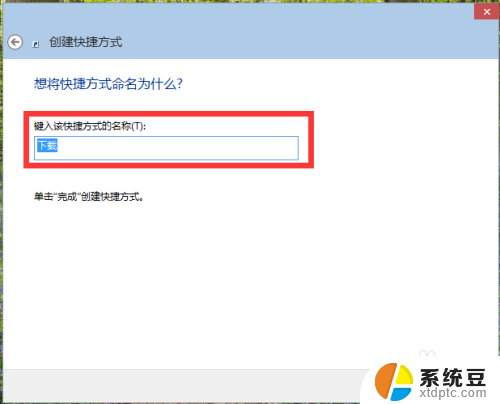

以上就是在桌面创建快捷方式的全部内容,有需要的用户可以按照以上步骤进行操作,希望对大家有所帮助。